
Switch cihazlarını yönetmek ve üzerinde değişiklikler yapmak için kullanabileceğimiz 3 farklı yol bulunmaktadır. Bunlar;
- Rollover Kablo ( Konsol Kablosu ) ile fiziksel bağlantı
- SSH protokolü kullanılarak yapılan bağlantı
- Telnet protokolü kullanılarak yapılan bağlantı
Bu konuda Switch cihazına fiziksel bağlantı veya Konsol ( Rollover ) kablosu ile bağlantı konusundan bahsedeceğim.
Yönetilebilir ( Managed ) switch cihazlarının CLI ekranına erişim için “Console” isminde bir portu bulunmaktadır. Bu portun görseli aşağıdaki gibidir.
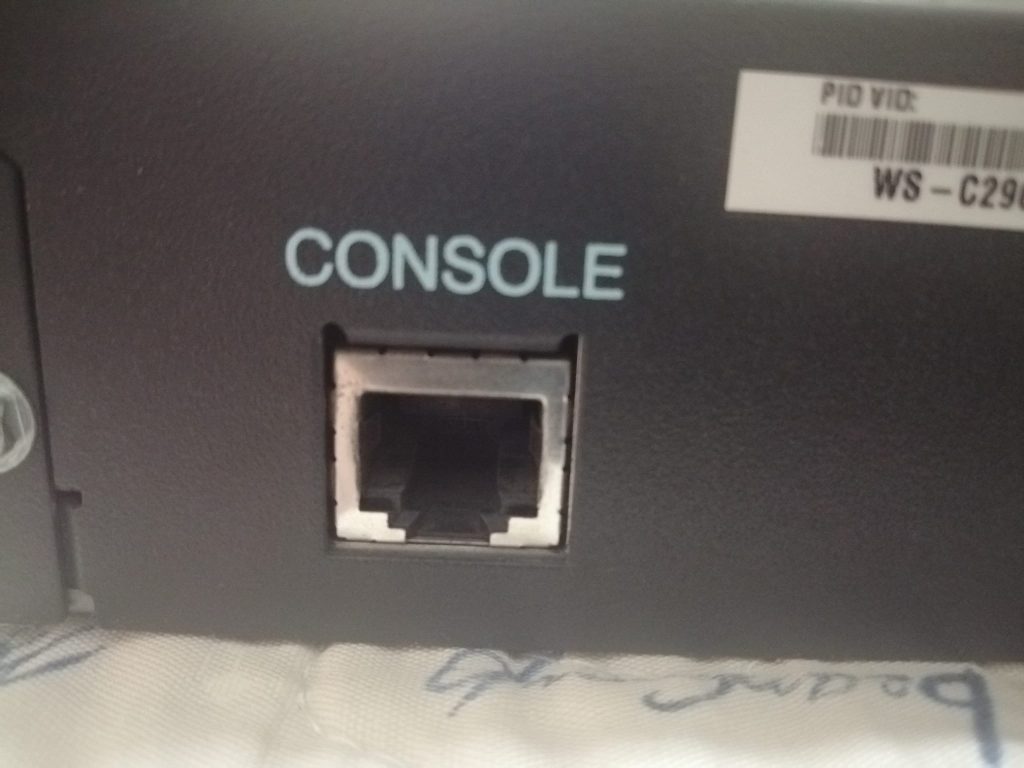
Konsol kabloları günümüzde eski tip ve yeni tip olarak ayrılmaktadır. Eski tip konsol kabloları “DB-9” seri portludur. Yeni tip konsol kablolarında ise “DB-9” yerine “USB” girişleri kullanılmaktadır. Aşağıdaki görselleri inceleyerek yeni tip konsol kablosu ile eski tip konsol kablosunun farkını ayırt edebilirsiniz.
Eski Model Rollover ( Konsol Kablosu ) :

Yeni Model Rollover ( Konsol Kablousu ) :

Günümüzde her ikisi de kullanılmaktadır. Ancak yeni nesil dizüstü bilgisayarlarda incelik göz önüne alındığında “DB-9” portlarının olmadığını sadece USB portlarının kullanıldığını göreceksiniz. Bu gibi durumlarda eski rollover kabloları ile birlikte “USB” dönüştürücüler kullanılmaktadır. Aşağıdaki görsellerde USB dönüştürücüyü görebilirsiniz.


Her iki kabloyu da kullanabiliriz. Ben bu anlatımda eski model rollover kabloyu kullanarak işlemleri gerçekleştirdim.
Kablolarımızı da öğrendikten sonra bunların bağlantı işlemlerini gerçekleştirelim. Konsol kablosunun “RJ-45” portunu Switch üzerinde bulunan “Console” portuna aşağıdaki görseldeki gibi takalım.
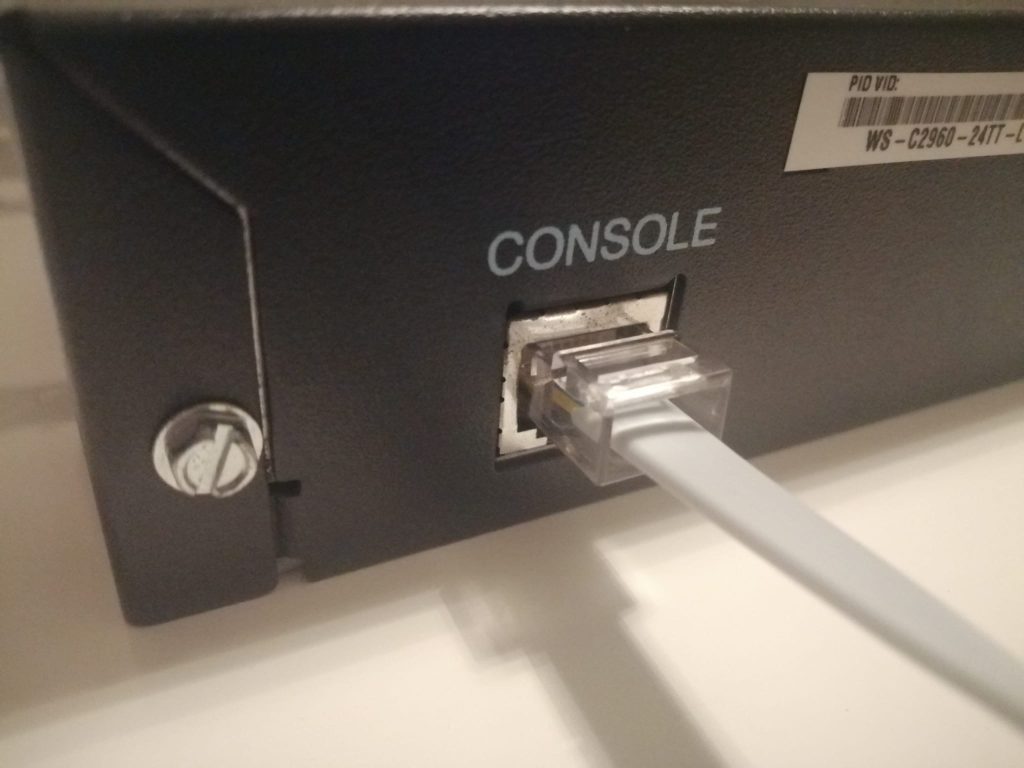
Ardından “DB-9” portunu bilgisayarımızdaki “USB” portuna aşağıdaki görseldeki gibi takalım.

Kablolama işlemlerini yaptıktan sonra “Switch” cihazına güç verelim. Şimdi de bize CLI arayüzü sağlayacak olan uygulamayı kuralım. Putty, SecureCRT, TeraTerm gibi çeşitli programlar bulunmaktadır. Bu anlatımda “Putty” programı kullanılacaktır.
Putty programını aşağıdaki bağlantıyı kullanarak indirebilirsiniz. İndirdikten sonra herhangi bir kuruluma gerek kalmadan sadece “putty.exe” dosyasını çalıştırarak programı başlatabilirsiniz.
https://www.chiark.greenend.org.uk/~sgtatham/putty/
Ayrıca öğrenmemiz gereken COM Port numarası bulunmaktadır. Bunu da “Aygıt Yönetici” ile öğreneceğiz.
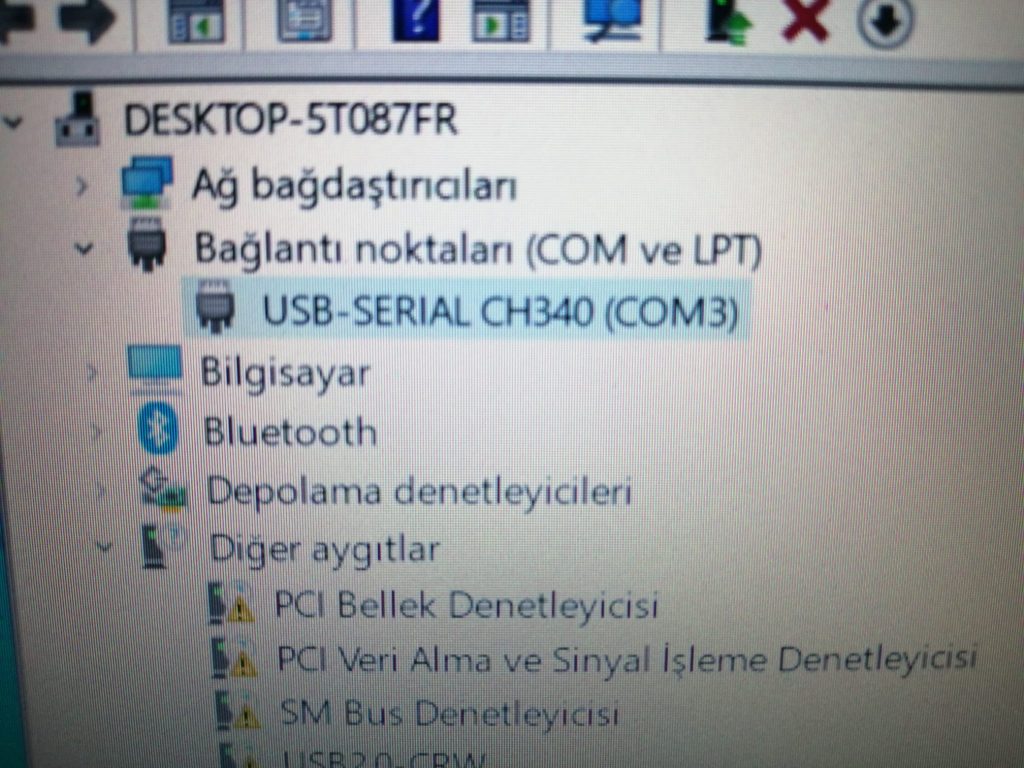
Görselde görüldüğü üzere “Seri Port” veya “COM Port” numarası benim için “COM3” olarak belirlenmiştir. Bu numara değişkenlik gösterebilir. Eğer COM port numarasını yanlış bir şekilde girersek CLI erişemeyiz.
Daha sonra “Putty” aracını çalıştıralım. “Serial” bağlantıyı seçelim. Ardından “COM” port numarasını girelim.
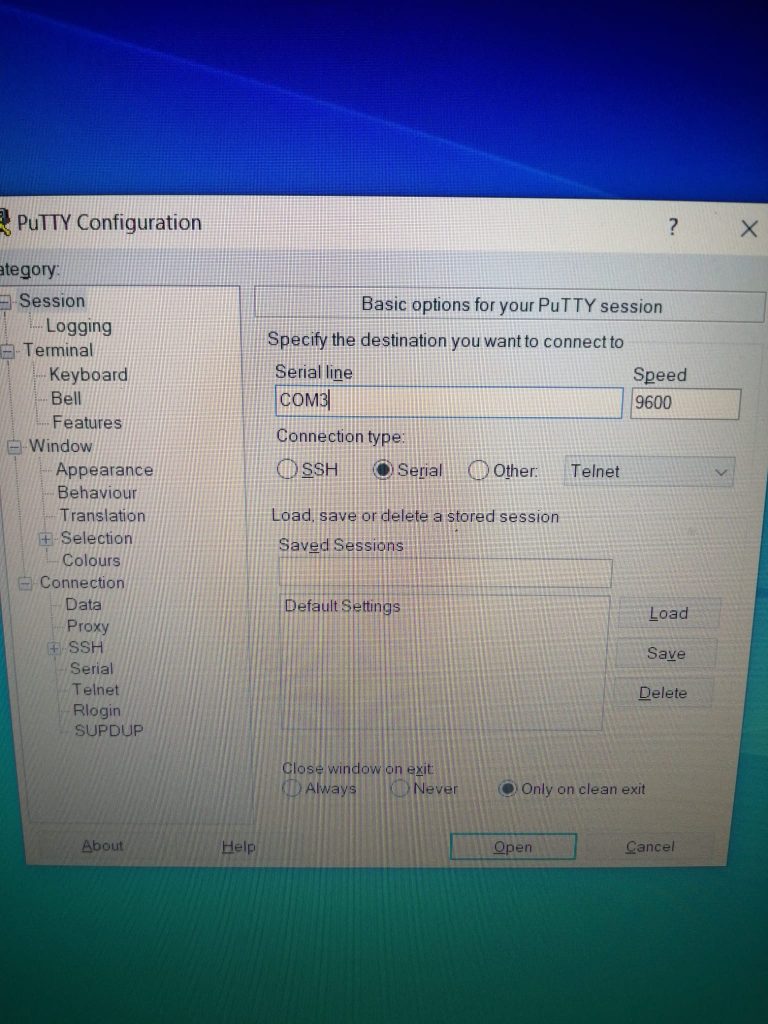
Bu işlemleri gerçekleştirdikten sonra “Open” diyerek bağlantıyı kuralım.
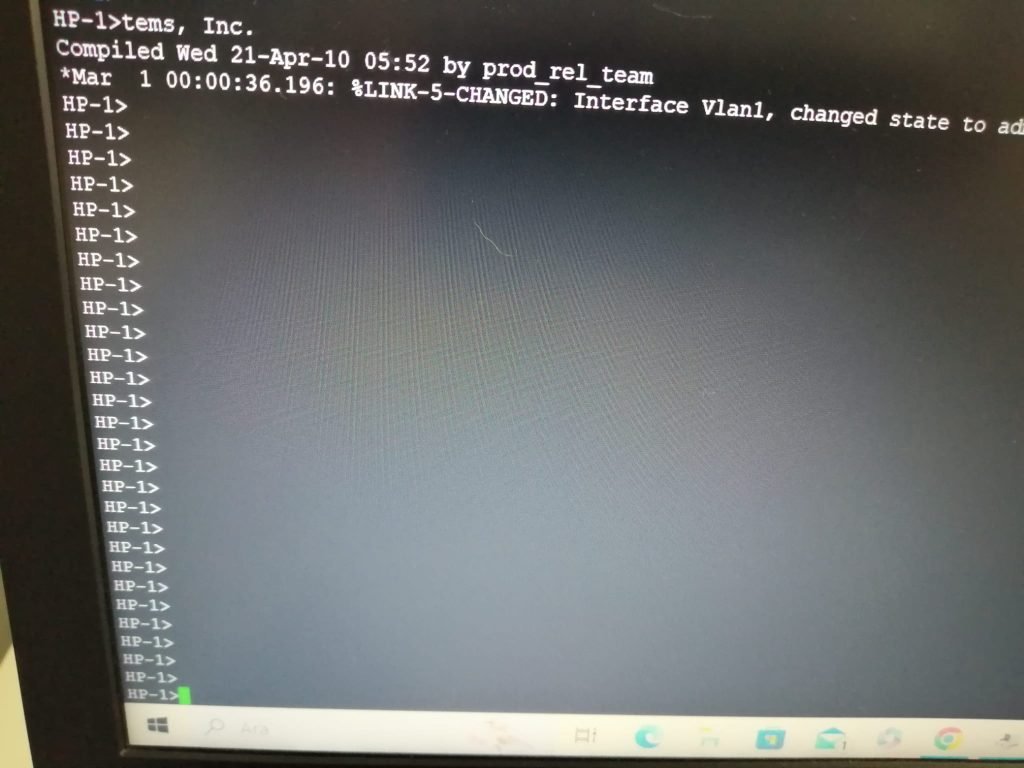
Switch ile ilgili “Boot” işlemleri yapıldıktan sonra “CLI” ekranı karşımıza gelecektir. Artık switch ile ilgili konfigürasyonları yapmaya başlayabiliriz.
Daha fazla bilgisayar ağları içeriği için takipte kalın…
Life is like riding a bicycle. To keep your balance, you must keep moving.
Albert Einstein

Bir yanıt bırakın